LINEのトークで、メッセージや写真などを送れなくなったことはありませんか?
LINEのバグやスマホの動作不良、通信障害など、さまざまな原因で不具合が発生します。
この記事では、LINEアプリでメッセージなどを送信できない原因と対処法について解説します。
目次
LINEを送信できない現象!送信失敗で矢印マークが表示!
LINEトークでメッセージや写真、動画などが送信できなかった場合は、送信したメッセージの隣に表示するマークを見て状況を把握できます。
送信に失敗した場合は、「円の矢印」や「左斜め上の矢印」が表示しています。
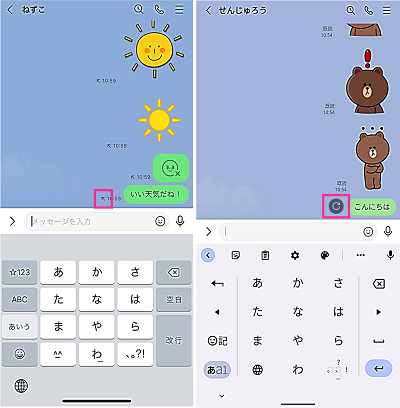
「左斜め上の矢印」が表示した場合は、通信状態に問題がある可能性があるので、スマホの電波状態を改善して再送してください。
「円の矢印」が出た場合は、送信失敗している状態です。もう一度送信してみてください。
改善しない場合は、次章へ進んでください。
不具合状況を確認する
LINEのメッセージなどを送信できない不具合が発生する原因として、考えられるのは主に次の4通りです。
- LINEアプリの不具合
- スマホの不具合
- スマホの通信環境、設定の問題
- サーバーやシステムなどの障害
不具合の発生状況をチェックする
LINEのメッセージなどを送信できない不具合について、発生状況を把握することで的確に対処することができます。
まずは、自分だけで起こっている不具合なのか、他のユーザーでも起きている不具合なのかどうかを調べてみましょう。Twitterで「LINE 送信できない」などと入力してツイートを検索すると、リアルタイムで状況をチェックできます。あるいは、友だちや家族など、近くの人に聞いてみましょう。
そして、不具合が発生しているアプリは、LINEアプリだけなのか、他のアプリでも不具合が起きているのかチェックしていきましょう。
原因と対処法の早見表
不具合の対象者と対象アプリがわかったら、下記の表を見て可能性の高い不具合を判断できます。
例えば、不具合の対象が「自分だけ」かつ「LINEアプリのみ」である場合は、LINEアプリの不具合の可能性が高いことがわかります。
| 対象者 | 対象アプリ | 可能性の高い原因 |
| 自分だけ | LINEのみ | LINEアプリの不具合 |
| 自分だけ | 複数アプリ | スマホの不具合、スマホの通信環境、設定の問題 |
| 複数人 | LINEのみ | LINEの不具合、サーバー・システム障害 |
| 複数人 | 複数アプリ | サーバー・システム障害、OSの不具合 |
原因がわかったら、次の表を見て、主な対処法をチェックしましょう。
| 原因 | 主な対処法 |
| LINEアプリの不具合 | アプリの再起動、アップデート、キャッシュ削除など |
| スマホの通信環境、設定の問題 | 通信環境の改善、設定を見直すなど |
| スマホの不具合 | スマホの再起動、ストレージ空き容量を確保する、OSアップデートなど |
| サーバー・システム障害 | 復旧待ち、障害情報を確認するなど |
以上を参考に下記の対処法を試してください。
LINEを送信できない不具合、バグの対処法
ここからは具体的に対処方法を解説していきます。
操作手順については、下記のスマホを使っています。機種によって、操作方法が異なる場合があります。
※iPhoneの動作確認環境:iPhone 13 Pro(iOS15.0.2)、LINEアプリバージョン11.18.0
※Androidの動作確認環境:Pixel 3a XL(Android12)、LINEアプリバージョン11.18.2
LINEアプリを再起動する
LINEアプリの再起動を行ってください。一時的な問題であれば、解決するケースが多いです。
<Androidの場合>
- 【マルチタスクボタン】をタップします。
- LINEのアプリプレビューを上にスワイプして、LINEを停止させます。
- LINEアプリを開きます。

<iPhoneの場合>
- 画面下から上にスワイプして画面中央付近で指を離します。
- LINEのアプリプレビューを上にスワイプします。LINEが停止します。
- LINEアプリを開きます。

詳細記事:スマホのアプリを再起動する手順!Android、iPhoneでのやり方を解説
スマホを再起動する
スマホのシステムなどの不具合が原因で、LINEアプリにも影響している可能性があります。
<Androidの場合>
- 【電源ボタン】を長押しします。
- メニューが表示したら【再起動】をタップ。自動的に電源が切れて入ります。(【電源を切る】⇒【電源ボタン】を長押しして電源を入れてもOK)

<iPhoneの場合>
- 【電源ボタン】と【音量を下げるボタン(または音量を上げるボタン)】を同時に長押しします。
- 【電源のアイコン】を右にスワイプして電源を切ります。
- 【電源ボタン】を長押しします。電源が入ります。

基本的には、同じ操作方法ですが、機種によって、再起動のやり方が異なる場合があります。
詳細記事:スマホを再起動する方法。電源オンオフのやり方【Android&iPhone】
LINEアプリをアップデートする
アップデート可能なバージョンがある場合は、最新バージョンへのアップデートを検討してください。
不具合が起きているバージョンを使用されている場合は、修正された最新のバージョンへアップデートすることにより解消します。
<Android:Playストア>
- Playストアを開きます。
- 検索フォームに「LINE」と入力して検索します。
- LINEの隣にある【更新】をタップします。(ボタンが【更新】ではなく【開く】になっている場合は最新バージョンです。)

<iPhone:App Store>
- App Storeアプリを開きます。
- 画面右上の【アカウントアイコン】⇒「利用可能なアップデート」の項目にあるLINEの右側にある【アップデート】をタップします。
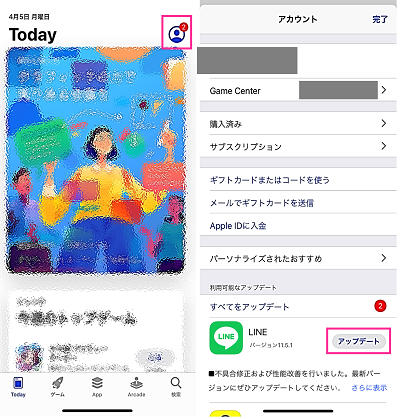
※LINEが表示しない場合は下方向にスワイプすると、ページを更新できます。更新後も表示しない場合は、LINEアプリは最新バージョンです。
詳細記事:【Android&iPhone】アプリの手動・自動アップデートのやり方と設定方法
キャッシュを削除する
動作な動作ができるキャッシュデータですが、溜まったキャッシュが原因で不具合を起こすこともあります。
Androidは端末設定から、iPhoneはLINEアプリ内から、キャッシュを削除できます。
<Androidの場合>
- 設定アプリを開きます。
- 【アプリ】⇒【LINE】をタップします。
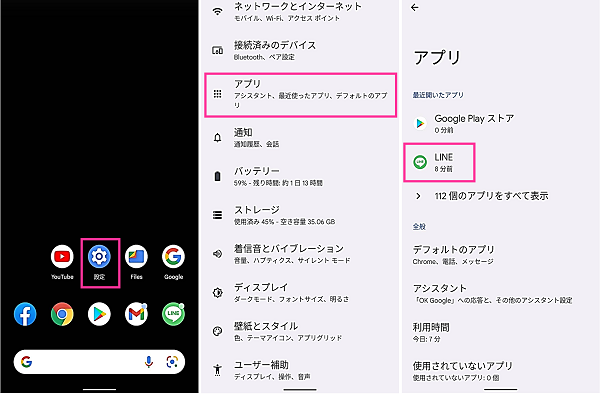
- 【ストレージとキャッシュ】⇒【キャッシュを削除】の順にタップします。
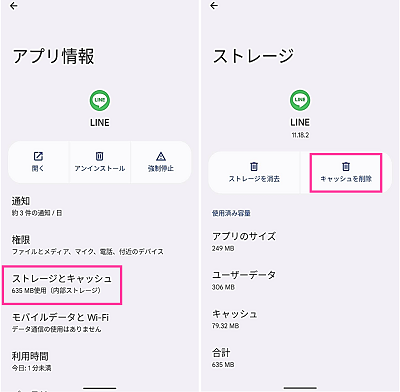
<iPhoneの場合>
- LINEアプリを開きます。
- ホーム右上にある【歯車のアイコン】をタップします。
- 【トーク】⇒下にスクロールして【データの削除】をタップします。
- 「キャッシュデータ」のみにチェックが入っているのを確認して【選択したデータを削除】⇒【データを削除】をタップします。
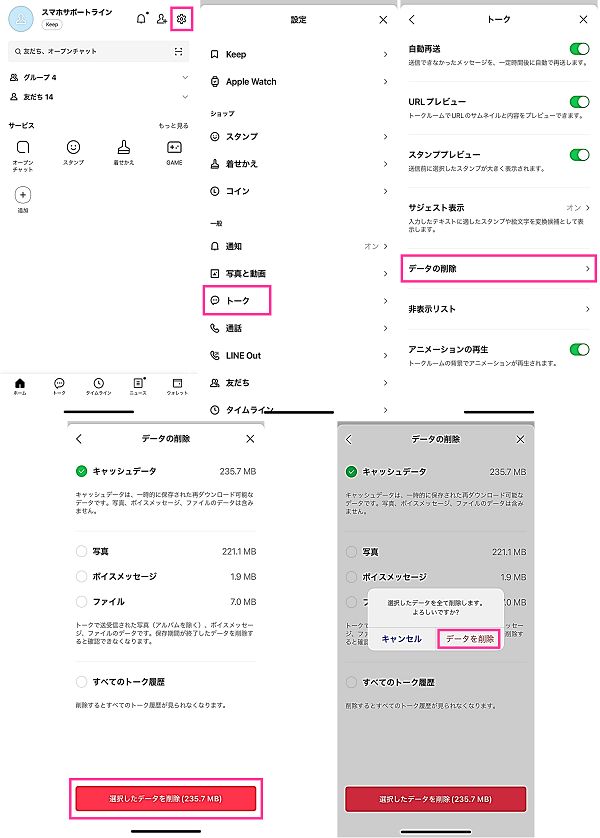
内部ストレージ空き容量を確保する
スマホ本体の空き容量が少なくなっている場合は、スマホの動作に影響することがあります。
LINEの送信については影響する可能性は低いですが、容量が少ない場合は不要なデータを削除して空き容量を増やしておきましょう。
特に、Androidは容量不足による動作不良を起こしやすいです。
<空き容量を確保する方法>
- 不要なアプリを削除する
- 不要なデータ(写真・動画・音楽・電子書籍など)を削除する
- SDカードやクラウドストレージなどにデータを移す
アプリ容量の多いものや高画質動画などは、1つで1GB、2GB、それ以上のものもあります。容量の大きなデータで不要なものは削除しておきましょう。
詳細記事:スマホの内部ストレージ空き容量を確認する方法と増やし方【Android&iPhone】
OSアップデートをする
LINEアプリやOSのアップデートなど、何もしていないにも関わらず、LINEの送信ができなくなったのであれば、OSが関係している可能性は低いです。
ただし、推奨環境外で不具合が出ている場合は、アップデートすることで改善を期待できます。
<推奨環境>
- iOS版:iOS 13.0以上
- Android版:Android 7.0以上
※2021年10月27日時点、LINEヘルプセンターより
OSアップデートによりバージョンが変わると、スマホの機能追加やUI変更など大きく環境が変わる場合があります。そのため、今までと操作性が変わるなど、使いにくくなることもあるので、適用するバージョンを確認したうえでアップデートを行ってください。
また、推奨環境下であっても、OSに不具合がある場合は、不具合修正が行われたバージョンにアップデートすることで改善します。
通信状態を改善、設定を見直す
通信状態が悪い場合は、電波が良好な場所に移動したり、モバイルデータ通信とWiFiを切り替えたりするなどの対処を行ってください。
機内モードやモバイルデータ通信がオフになっている場合もデータ通信ができないので、LINEを送ることができません。
サーバー、システムの障害の場合
LINEのサーバーやシステムで障害が発生している場合は、管理元での対応が必要となるケースが多く、基本的にはユーザー側でできることはありません。
復旧するまでしばらくお待ちください。LINE公式から障害に関する発表がないかもチェックしておきましょう。公式発表がある場合は、案内に従って対処してください。
LINEを送信できない不具合・バグ情報
2021年10月26日:LINEのメッセージなどを送れないとの報告を複数確認。主にAndroidで起きているようです。LINEアプリのアップデート、再起動を試してみてください。
2023年3月2日:9時頃より一部のユーザーで送信できない不具合が発生しています。
その他のLINEの不具合情報などは下記の記事をご覧ください。
詳細記事:LINEの不具合・バグ・障害情報!問い合わせ方法【Android&iPhone】
※情報提供はコメントよりお願いします!

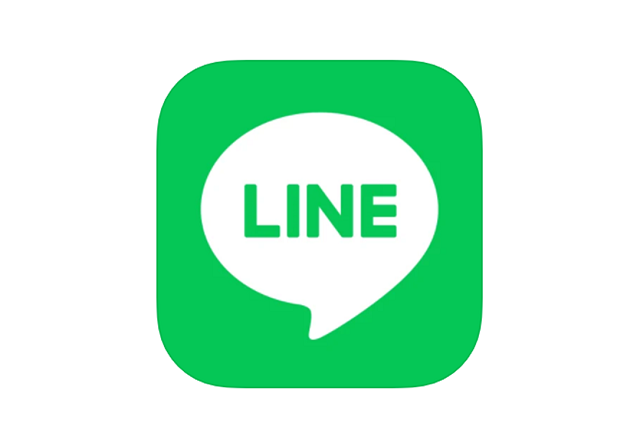


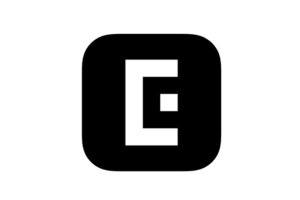
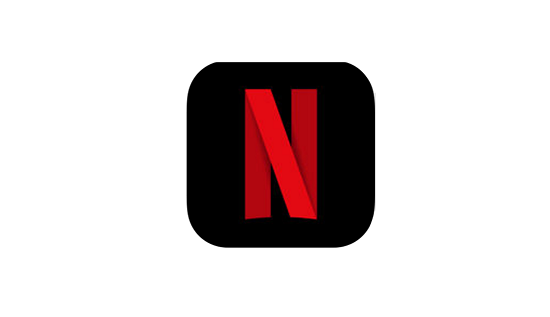
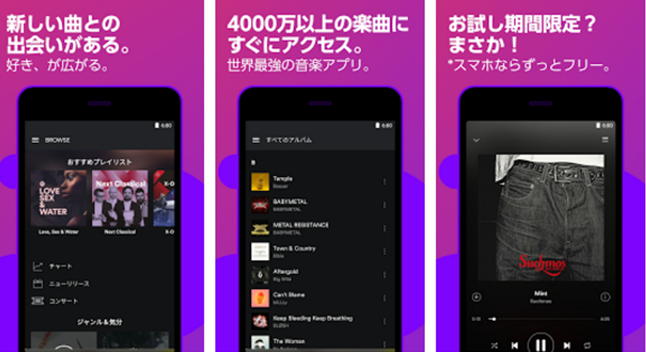

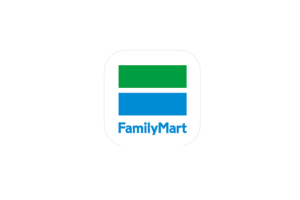






自分のスマホでは送信になりますが相手に届きません。iPhoneです。
LINEが届かないのは、特定の人のみか、複数名いるか確認してみてください。
特定の人のみ受信できない場合は、相手側に問題がある可能性が高いです。この場合は、相手の人が原因を特定し解決する必要があります。
複数名が受信できない場合、LINE側の障害や自分側に問題がある可能性が考えられます。
原因がわからない場合は、LINEの再起動やスマホの再起動を試してみてください。一時的な不具合の場合は、改善する可能性があります。